返回目录:旅游景点
我相信许多人已经编辑了带有单词的文档,并将单词输入到单词文档中。这个操作非常简单。然而,如果你想让文档美观又专业,你知道怎么做吗?
普通用户更喜欢将文本输入word,然后选择文档并逐渐修改字体大小、颜色、间距等。

虽然这种操作也能达到最终的预期效果,但如果每份文件都花我们30分钟,那真是浪费时间。
对于商人来说,我们应该把有限的时间花在更有价值的事情上。我们应该选择最方便的方式来处理我们的日常工作。
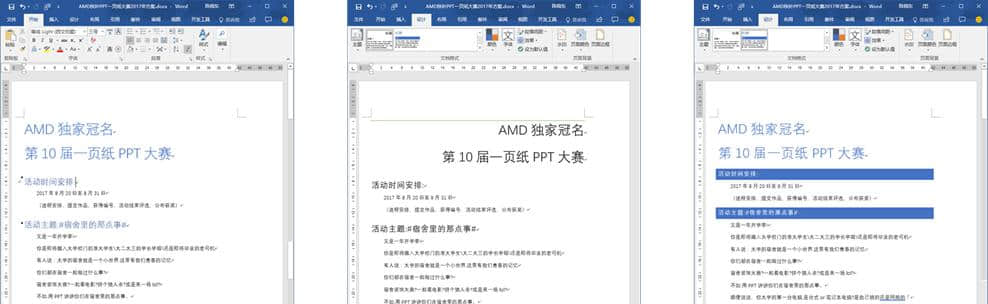
如果你知道操作原理,你只需要点击几下鼠标就能达到想要的效果,这不仅可以体现我们的专业精神,还可以打造出非常漂亮的风格。
在今天的文章中,我们将以常见的规划案例为例,分三步教你如何建立word文档!
步骤1:设置样式
让我们先看看这份文件。经过仔细观察,我们可以发现本文件的信息可以分为几个部分:活动时间表、活动主题、活动频率和活动规则......
为了使这份文件看起来专业和好看,必须学会对信息进行分层。

我们提取文档每个部分的主题,填充颜色,改变字体大小和颜色,然后我们可以很好地分层信息,使文档更加专业。

但是,如果您选择设置标题、字体等的颜色和大小。一个接一个,这将花费太长时间。其他人在几分钟内能做什么,你可能需要半个多小时才能完成。
我们可以直接使用Word中的样式来快速处理文档。在“[开始”选项卡的“[样式”区域,不同级别的文档有不同的默认样式。选择文本并单击我们想要达到文本处理效果的样式。
我们可以选择标题内容,然后点击标题,选择这篇文章的段落标题,然后点击标题1来达到下图所示的效果。

在[视图]选项卡中,选中[导航窗格],您可以看到我们刚刚设置的标题。目录已自动生成。这就是这种风格的神奇功能。

第二步:改变主题
经过以上处理,我们已经对文档进行了分层,主次关系也很清楚。接下来,我们可以进一步处理文档。
在[设计]选项卡中,有许多内置的身体样式。只要我们知道如何使用它们,我们就可以立即改进文档的绑定。

在这里,只要点击选择一个不同的主题,你就可以直接应用它,这非常方便。
如果你想改变主题的颜色,只需点击左边的[主题]进行选择。操作简单。

步骤3:调整详细信息
如果您对主题中内置的文档样式不满意,可以进一步调整它。
在文档格式的右侧,我们可以更改整体颜色、字体样式、添加水印和更改页面颜色等。
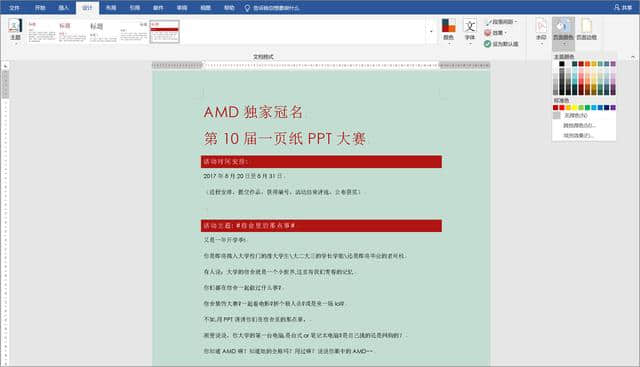
我们重组后,文件立刻变得不同了。
它只需要几个简单的步骤,节省了很多时间。
总结:
样式菜单:使用样式中的标题快速分层区分内容
导航窗格:应用样式后,打开导航窗格,您可以看到标题的轮廓,以便于导航
设计选项卡:设计选项卡下包含一系列总体设计方案,包括风格、配色、字体、间距、背景等。文档布局可以批量更改。
要了解更多关于办公室操作技能的信息,请单击“注意”!